TransPDF-Konto
Sie benötigen TransPDF, um PDF-Dokumente in ein memoQ-Projekt zu importieren. PDF-Dokumente können zwar auch direkt in memoQ importiert werden, viel effizienter ist es jedoch, wenn Sie dazu einen TransPDF-Service verwenden.
Bevor Sie PDF-Dokumente mithilfe von TransPDF importieren können, müssen Sie sich bei TransPDF registrieren und Ihre Kontoinformationen in memoQ speichern.
Verwenden Sie zum Speichern Ihrer TransPDF-Kontoinformationen in memoQ das Fenster TransPDF-Konto.
Für TransPDF fallen Kosten an: TransPDF ist nicht kostenlos. Nach der Registrierung ist die Erstellung der ersten 25 Seiten eines übersetzten PDF-Dokuments kostenfrei. Sie zahlen nur für die restlichen Seiten. TransPDF berechnet die Gebühr anhand der Anzahl an endgültigen, übersetzten Seiten, die Sie exportieren. Der PDF-Import ist also kostenlos, und Sie bezahlen erst, wenn Sie das fertige Dokument exportieren.
Navigation
- Öffnen Sie memoQ. Klicken Sie links oben auf die Registerkarte memoQ.
- Die Seite mein memoQ wird angezeigt. Klicken Sie unter TransPDF auf Mein TransPDF-Konto.
Das Fenster TransPDF-Konto wird angezeigt.
Wenn bereits eine E-Mail-Adresse angezeigt wird: Klicken Sie auf den Link ändern, um das Fenster TransPDF-Konto zu öffnen. Klicken Sie auf den Link öffnen, um Ihr TransPDF-Profil in einem Webbrowser zu öffnen.
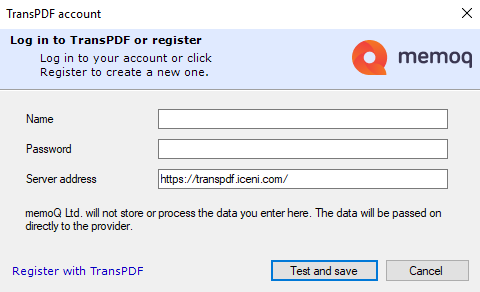
Erstmaliges Speichern Ihres TransPDF-Kontos
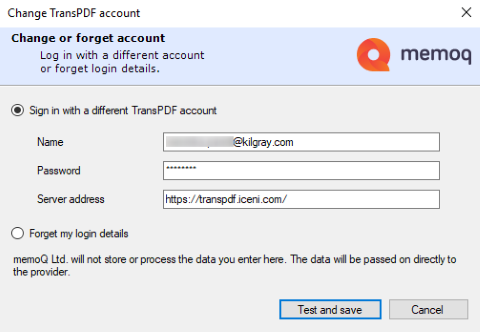
Ändern oder Entfernen Ihres TransPDF-Kontos – nach der Registrierung
Möglichkeiten
Registrieren bei TransPDF und Speichern Ihrer Kontoinformationen
- Klicken Sie unten im Fenster TransPDF-Konto auf Bei TransPDF registrieren. Die TransPDF-Webseite wird mit der Registrierungsseite angezeigt.
- Füllen Sie das Registrierungsformular aus. Als Benutzername wird Ihre E-Mail-Adresse verwendet.
- TransPDF sendet Ihnen eine Aktivierungs-E-Mail. Klicken Sie auf den Link in der E-Mail (nachdem Sie sichergestellt haben, dass die E-Mail wirklich von TransPDF stammt).
- Kehren Sie zu memoQ zurück. Geben Sie in das Feld Benutzername Ihre E-Mail-Adresse ein.
- Geben Sie in das Feld Kennwort das Kennwort ein, das Sie für TransPDF festgelegt haben.
- Klicken Sie auf Testen und speichern. Dieser Test ist erfolgreich, wenn E-Mail-Adresse sowie Kennwort korrekt sind und Ihre Internetverbindung funktioniert.
Registrieren eines vorhandenen TransPDF-Kontos: Wenn Sie bereits ein TransPDF-Konto angelegt habe, müssen Sie nur die Felder in dem Fenster ausfüllen:
- Geben Sie in das Feld Benutzername Ihre E-Mail-Adresse ein.
- Geben Sie in das Feld Kennwort das Kennwort ein, das Sie für TransPDF festgelegt haben.
- Klicken Sie auf Testen und speichern. Dieser Test ist erfolgreich, wenn E-Mail-Adresse sowie Kennwort korrekt sind und Ihre Internetverbindung funktioniert.
Bei geändertem TransPDF-Kennwort oder beim Verwenden einer anderen E-Mail-Adresse:
- Bearbeiten Sie im Feld Benutzername falls nötig die E-Mail-Adresse.
- Geben Sie in das Feld Kennwort das neue Kennwort ein, das Sie für TransPDF festgelegt haben.
- Klicken Sie auf Testen und speichern. Dieser Test ist erfolgreich, wenn E-Mail-Adresse sowie Kennwort korrekt sind und Ihre Internetverbindung funktioniert.
Wenn Sie TransPDF zurzeit nicht benötigen: Klicken Sie auf das Optionsfeld Anmeldeinformationen nicht speichern. Klicken Sie auf Löschen.
Abschließende Schritte
So speichern Sie die TransPDF-Kontoinformationen und kehren zum Fenster Mein memoQ zurück: Klicken Sie auf Testen und speichern.
So kehren Sie nur zur Seite Mein memoQ zurück, ohne TransPDF einzurichten: Klicken Sie auf Abbrechen.
Nachdem Sie Ihre TransPDF-Kontoinformationen in memoQ hinterlegt haben, müssen Sie folgendermaßen vorgehen, um PDF-Dokumente zu übersetzen:
- Erstellen Sie ein lokales Projekt.
- Importieren Sie die PDF-Dokumente mithilfe des Befehls Import mit Optionen. Klicken Sie im Fenster Dokument-Importoptionen auf Filter und Konfiguration ändern.
- Klicken Sie im Fenster Einstellungen für Dokumentenimport des PDF-Dokuments auf das Optionsfeld Import über TransPDF. Klicken Sie auf OK, um die Dokumente zu importieren.
- Im Bereich Übersetzungen der Projektzentrale wird eine weitere Registerkarte mit dem Namen TransPDF import/export geöffnet. Auf dieser Registerkarte sind alle PDF-Dokumente aufgeführt, die Sie über TransPDF importieren.
memoQ lädt die PDF-Dokumente im Hintergrund an den TransPDF-Service hoch, und TransPDF konvertiert sie in XLIFF-Dateien. Nach der Konvertierung lädt memoQ die XLIFF-Dateien herunter.
Die importierten Dateien werden nicht automatisch im Projekt angezeigt. Stattdessen erscheint auf der Registerkarte TransPDF import/export in memoQ ein entsprechender Hinweis, wenn die Dateien zum Projekt hinzugefügt werden können.
Wenn Ihr Projekt noch andere Dokumente enthält, können Sie weiter an diesen Dokumenten arbeiten, während die PDF-Dateien importiert werden. Sie können sogar memoQ oder das Projekt schließen. Wenn Sie das Projekt später erneut öffnen, sind die importierten PDF-Dateien bereit zur weiteren Bearbeitung.
- So beginnen Sie mit der Bearbeitung der PDF-Dokumente: Klicken Sie auf die Registerkarte TransPDF import/export. Klicken Sie in der Zeile der einzelnen Dokumente auf Zum Projekt hinzufügen. Die XLIFF-Datei, die TransPDF aus der ursprünglichen PDF-Datei erstellt hat, wird nun in memoQ importiert.
- Nachdem Sie das Dokument übersetzt haben, müssen Sie es erneut über TransPDF exportieren. Verwenden Sie dazu den Befehl Export in gespeicherten Pfad.
- Das Dokument wird erneut auf der Registerkarte TransPDF export/import hinzugefügt, diesmal jedoch für den Export. Zudem lädt memoQ die übersetzte XLIFF-Datei an TransPDF hoch und wartet auf das Ergebnis. Sobald TransPDF die Verarbeitung des XLIFF-Dokuments abgeschlossen hat, können Sie das PDF-Dokument speichern.
- Klicken Sie auf der Registerkarte TransPDF export/import neben dem abgeschlossenen Dokument auf Speichern. Sie haben drei Auswahlmöglichkeiten:
- Vorschau-PDF: Sie erhalten eine PDF-Datei, in der jede Seite ausführliche Informationen über das eigentliche Dokument enthält. Neben der exportierten Seite fügt TransPDF zahlreiche zusätzliche Inhalte zur Ausgabedatei hinzu. Diese Datei können Sie nicht an Ihren Kunden schicken.
- Vergleichs-PDF: Sie erhalten eine PDF-Datei, in der die Ausgangstextseiten und die Zieltextseiten nebeneinander dargestellt sind. Auch bei dieser Datei handelt es sich nicht um die endgültige Übersetzung im PDF-Format, die Sie an Ihren Kunden senden können. Unter Umständen dauert die Erstellung dieser Art PDF-Datei einige Minuten.
- Finale PDF: Sie erhalten die endgültige Übersetzung im PDF-Format.
Jetzt fallen Kosten an: Wenn Sie die endgültige PDF-Datei herunterladen, berechnet TransPDF die Gebühr anhand der Anzahl an Seiten in diesem PDF-Dokument.